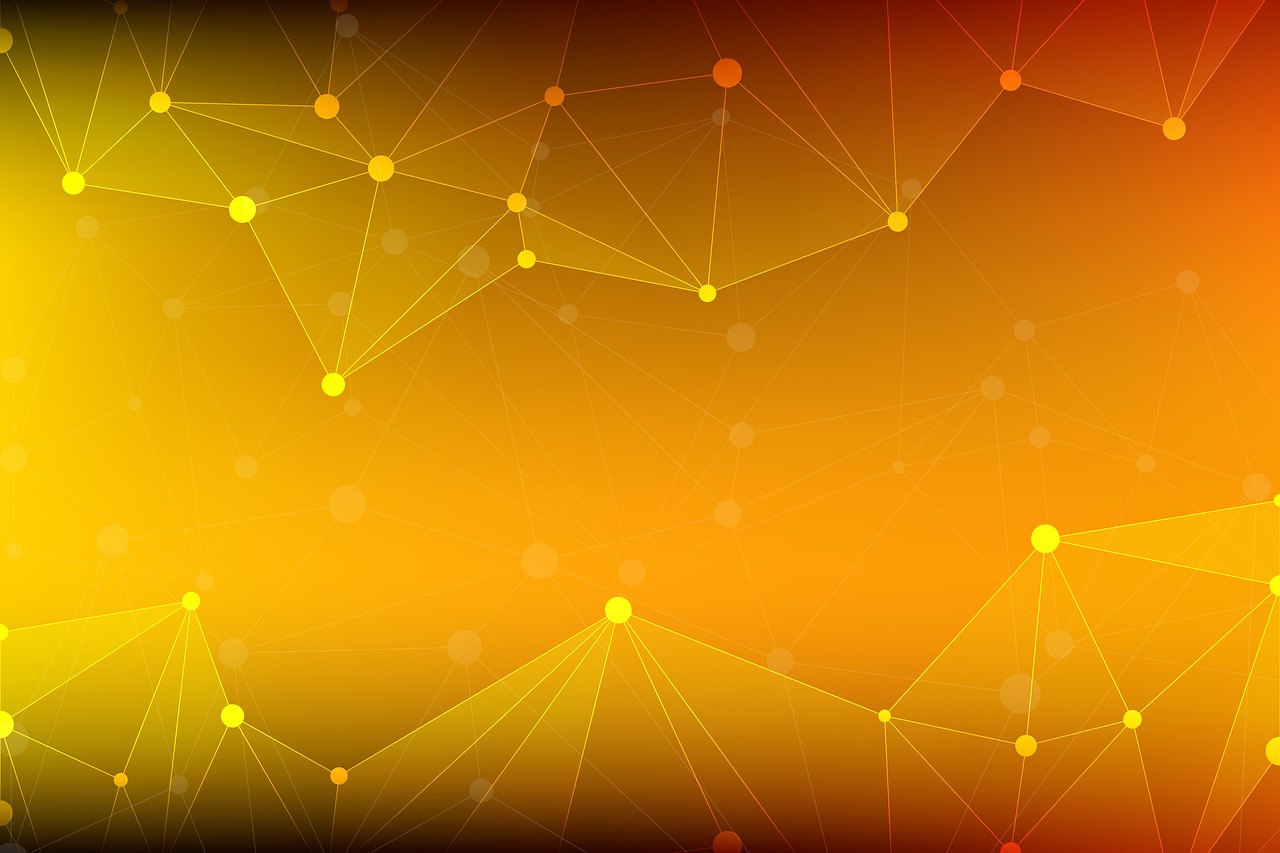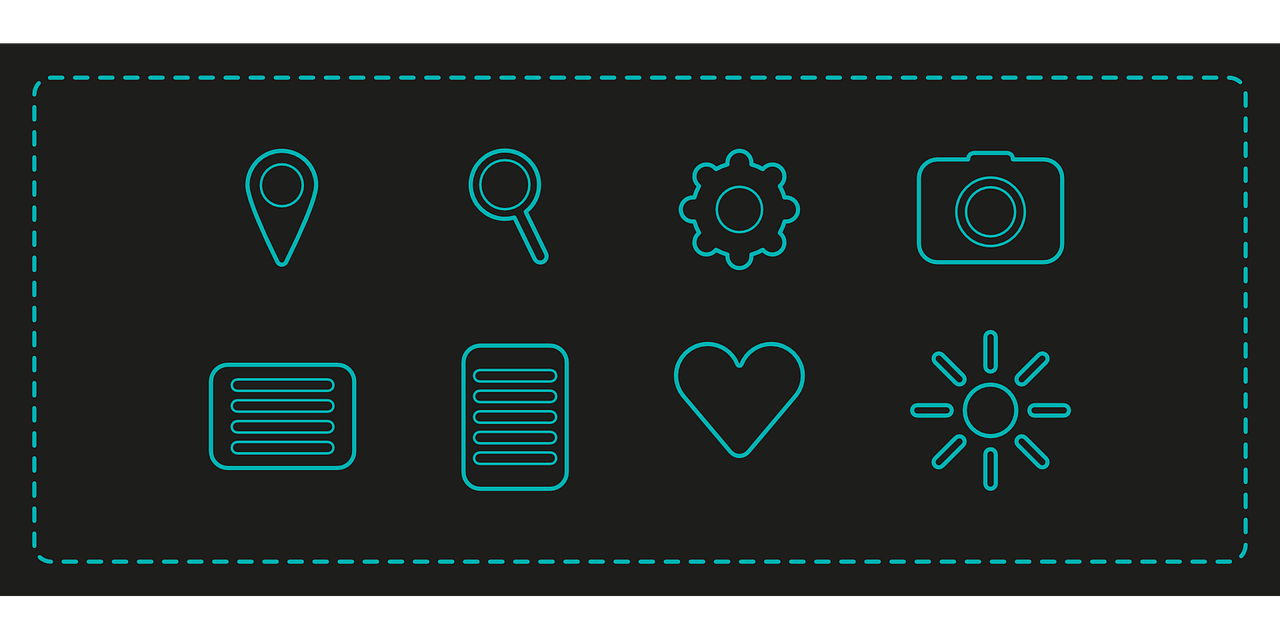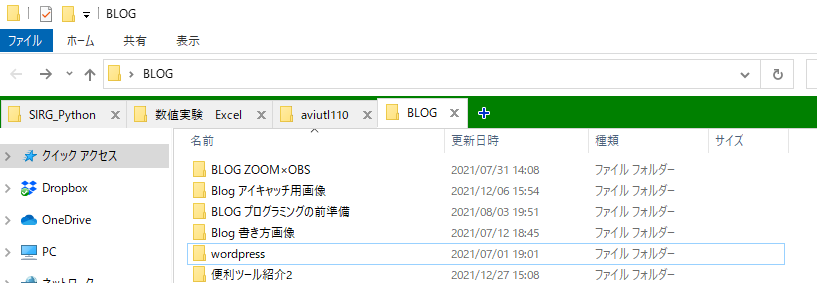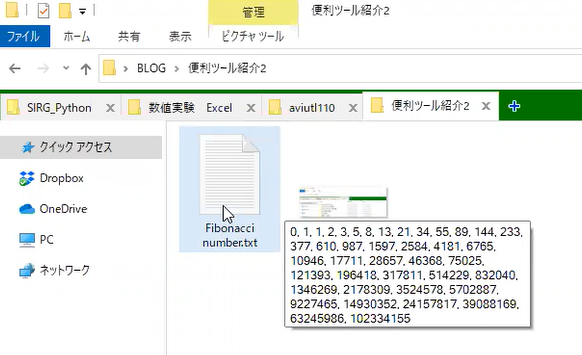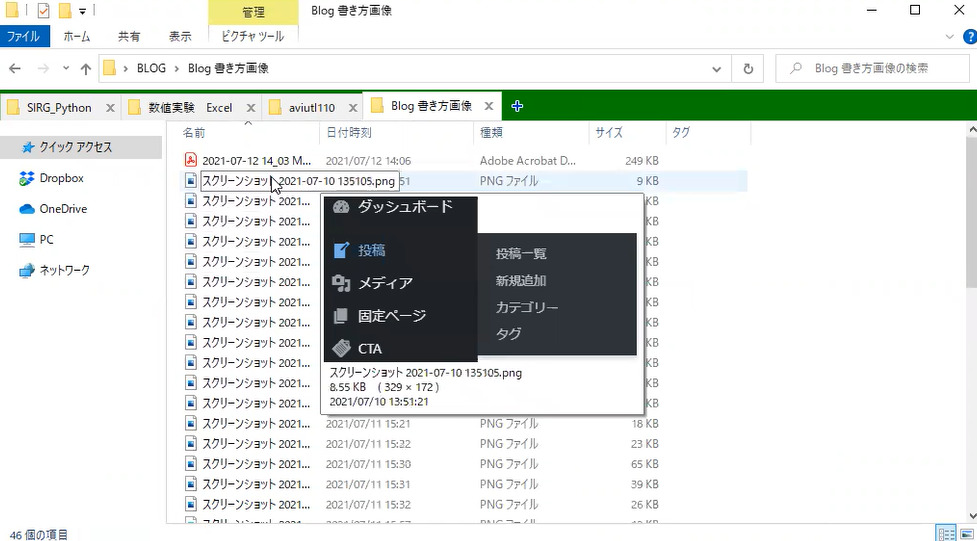今回は、私が使っているツールの中で、手軽に導入できて、便利だと感じているツールを4つ紹介します。(本記事には個人的見解が含まれます)(2021年12月現在)
QTtabbar
QTTabBarとは何でしょうか?
開発者様のサイトによると
– タブやエクストラビュー、その他の機能を追加するエクスプローラー拡張です。
– フリー/カンパウェア。
http://qttabbar-ja.wikidot.com/qttabbar
と書いております。簡単に言うと
・ブラウザみたいに、ファイルをタブ表示できる
・ファイルにクリックを重ねると、中身の一部を表示してくれる

文章の中身を表示 
画像も表示できる
というものです。
これを使うことで、フォルダを開きすぎることが無くなり、また、目当てのファイルを探しやすくなります。
導入や設定については、以下のサイトが分かりやすいです。
Windowsのエクスプローラーをタブ化。「QTTabBar」の設定例と方法を紹介
また、覚えておくと便利なテクニックとして、フォルダの何もない部分をダブルクリックすると、一つ上のフォルダに移動します。
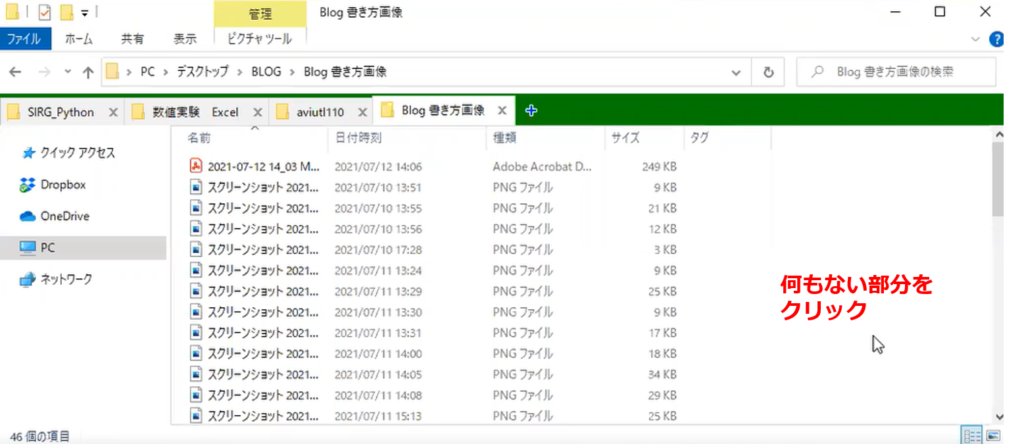
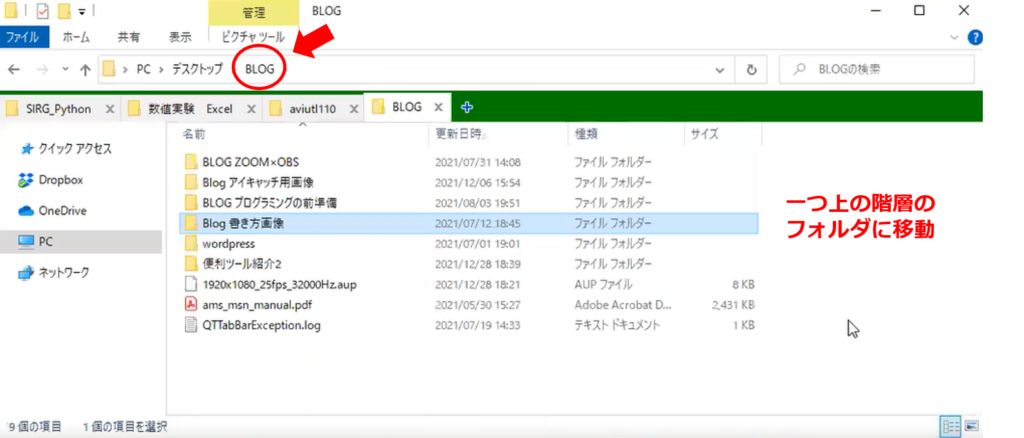
ダウウンロードと導入だけなら、10分もあればできると思います。細かい設定は、慣れてきてから変更してみましょう。
Emeditor
公式サイトによると、
EmEditor は、高速・軽量で拡張性のある Windows 用テキストエディタです
https://jp.emeditor.com/
と書いています。
普段私は、CloudLaTeXで作業しているのですが、長い文字列を置換しようとすると反応しないことが結構あります。
また、プログラムの出力結果など、容量の大きいファイルを扱っている人は、メモ帳がフリーズする・なかなか起動しない体験をしてきたはずです。
こういう時に、Emeditorが便利です。文字列の置換や検索がしやすく、容量の大きいファイルもすぐに開くことができます。
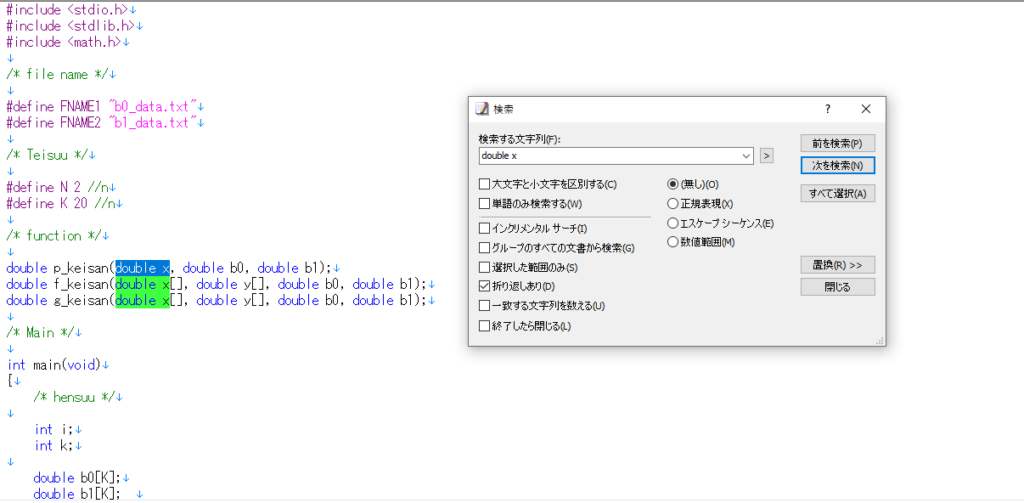
さらに、最近、Free版で使える機能が多くなったようです。
Professional版機能の多くをFree版にも開放した「EmEditor」v21.2が公開
ダウンロードすればすぐに使えるのもいい点ですね。
WinMerge
公式サイトを調べてみましょう。
WinMerge とは?
WinMerge は、オープンソースのWindows 用比較・マージツールです。WinMerge は、フォルダとファイル両方が比較でき、理解しやすく扱いやすいテキスト形式で差異をビジュアルに表現します。
https://winmerge.org/
と書いてあります。
今回紹介するのは、これの日本語版です。
2つのファイルの違いがすぐに見れるので、変更した場所を思い出したい、という時に使うと便利です。
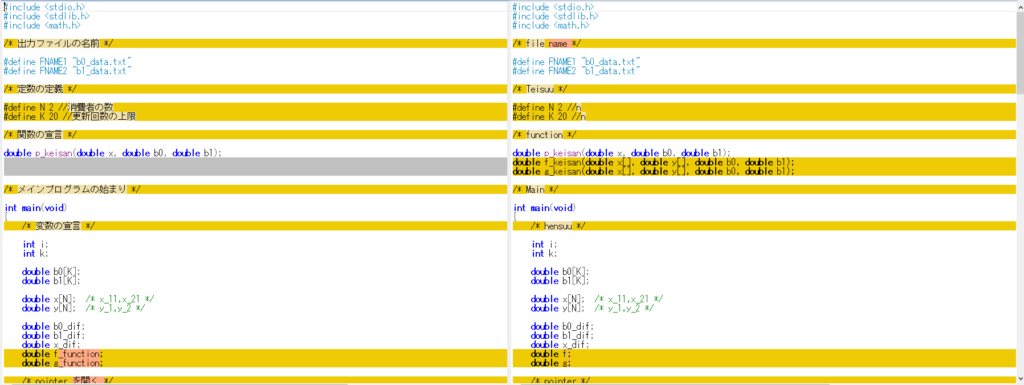
導入も簡単で、ダウンロードしたファイルを実行し、「次へ」を押してれば、簡単にインストールできます。
下に、使い方を紹介している記事を載せておきます。
Microsoft Lens
Microsoft Lensは、簡単に説明すると
スマホで写真を撮ってPDFなどに変換できるスキャナみたいなアプリ
です。基本的には、アプリストアからダウンロードするだけで、すぐに利用できます。
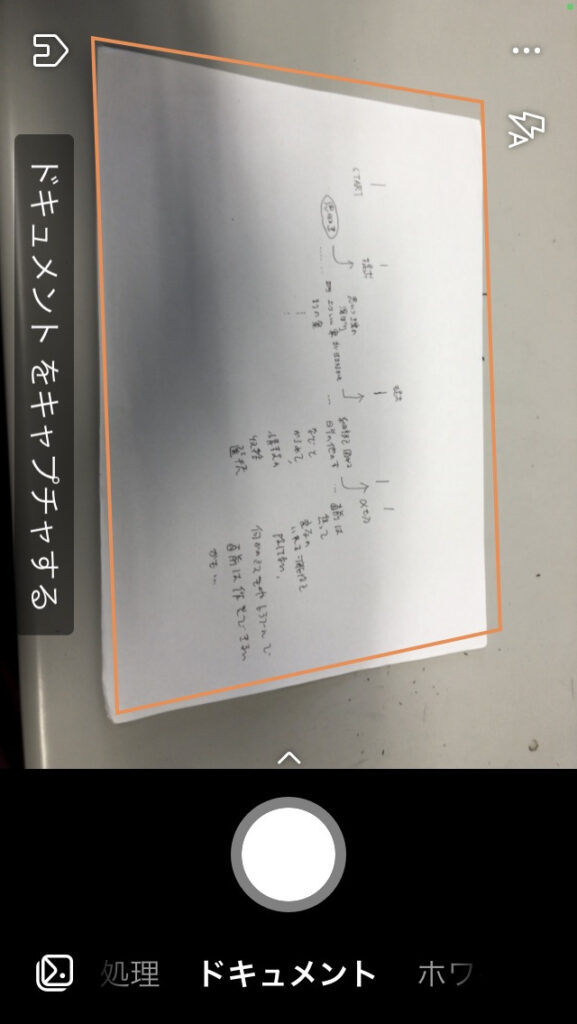
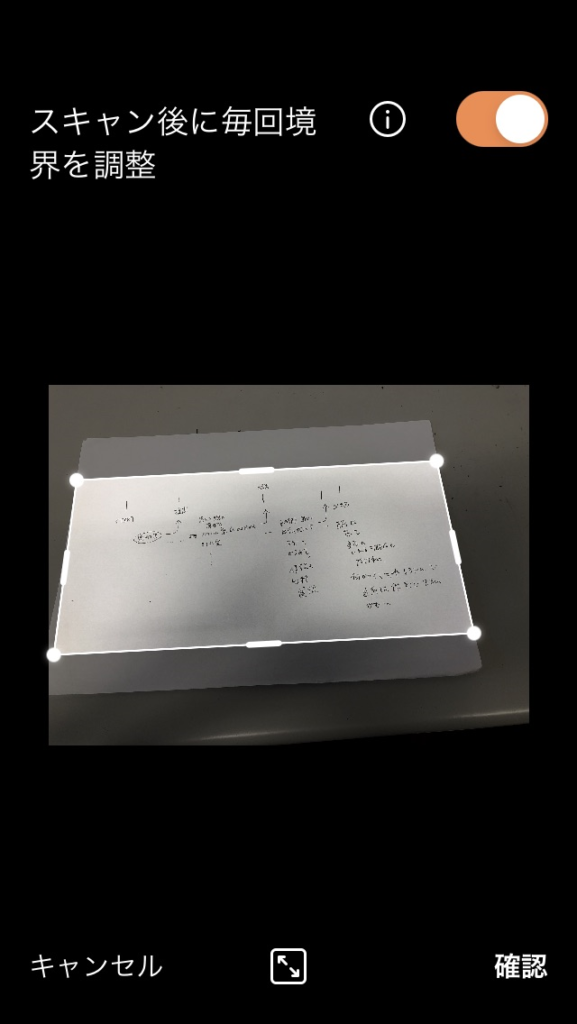
ここには出ていませんが、複数枚の写真のスキャンにも対応しています。
まとめ
ここまで、比較的簡単に導入できて、便利だと感じているツールを紹介してきました。年始から使えるように、今のうちに導入して慣れておくと、役に立つかもしれません。
一年の始まりのフレッシュな時期に、新しいツールを覚えてみてはいかがでしょうか。

また、ここにのっていないもので時短に使えるものや、今後紹介してほしいものがあれば、気軽にコメントお願いします。
参考文献
- http://qttabbar-ja.wikidot.com/qttabbar
- Windowsのエクスプローラーをタブ化。「QTTabBar」の設定例と方法を紹介
- https://jp.emeditor.com/
- Professional版機能の多くをFree版にも開放した「EmEditor」v21.2が公開
- https://winmerge.org/
- WinMerge 日本語版
- ファイルの比較もできる「Winmerge」の使い方